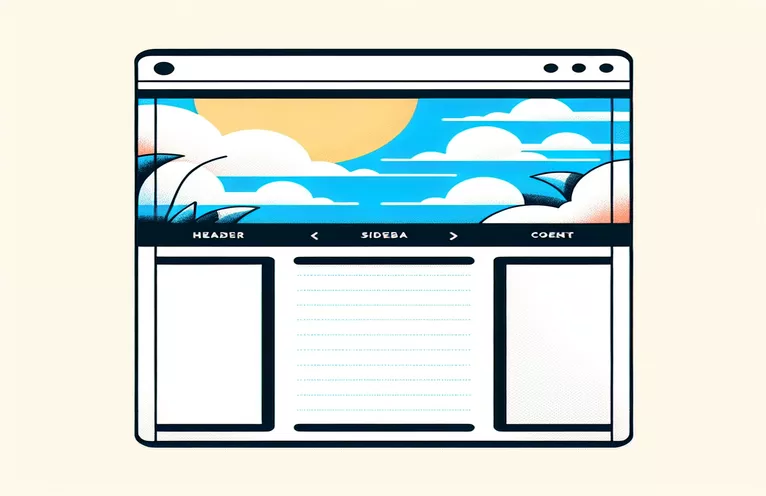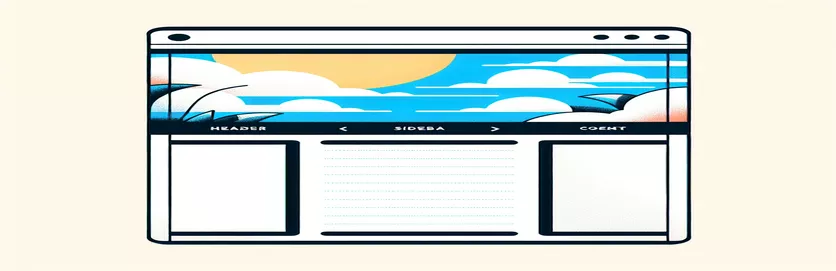Optimieren von Layouts für Inhalte in voller Höhe
Die Erstellung einer Webanwendung, die den gesamten Bildschirmbereich effektiv nutzt, ist eine häufige Herausforderung. Um sicherzustellen, dass der Inhalt die Höhe des gesamten Bildschirms ausfüllt, insbesondere wenn ein dynamischer Header vorhanden ist, bedarf es einer sorgfältigen Planung und Umsetzung. Die Kopfzeile enthält häufig wesentliche Elemente wie Logos und Kontoinformationen und kann in der Höhe variieren.
Das Ziel besteht darin, dass das Inhalts-Div den verbleibenden Platz auf dem Bildschirm einnimmt, ohne auf Tabellen angewiesen zu sein. Dies kann schwierig sein, insbesondere wenn Elemente innerhalb des Inhalts-Divs an prozentuale Höhen angepasst werden müssen. In diesem Artikel wird untersucht, wie Sie dieses Layout mithilfe moderner CSS-Techniken erreichen.
| Befehl | Beschreibung |
|---|---|
| flex-direction: column; | Legt fest, dass die Hauptachse des Flex-Containers vertikal ist und untergeordnete Elemente von oben nach unten stapelt. |
| flex: 1; | Ermöglicht dem Flex-Element, zu wachsen und den verfügbaren Platz im Flex-Container zu füllen. |
| grid-template-rows: auto 1fr; | Definiert ein Rasterlayout mit zwei Reihen, wobei die erste Reihe eine automatische Höhe hat und die zweite Reihe den verbleibenden Platz einnimmt. |
| overflow: auto; | Ermöglicht das Scrollen, wenn der Inhalt den Container überfüllt, und fügt bei Bedarf Bildlaufleisten hinzu. |
| height: 100vh; | Setzt die Höhe eines Elements auf 100 % der Höhe des Ansichtsfensters. |
| grid-template-rows | Gibt die Größe jeder Zeile in einem Rasterlayout an. |
| display: flex; | Definiert einen Flex-Container und aktiviert das Flexbox-Layoutmodell für seine untergeordneten Elemente. |
Verwendung moderner CSS-Layouttechniken
Im ersten Skript verwenden wir Flexbox ein ... machen div Füllen Sie den verbleibenden Platz auf dem Bildschirm aus. Der container Klasse ist eingestellt auf display: flex Und flex-direction: column. Dadurch werden Kopfzeile und Inhalt vertikal gestapelt. Der Header hat eine feste Höhe, während der Inhalt verwendet wird flex: 1 um den verbleibenden Platz zu füllen. Dieser Ansatz stellt sicher, dass sich das Inhalts-Div unabhängig von der Höhe des Headers dynamisch anpasst, um die verbleibende Höhe einzunehmen. Der overflow: auto Mit der Eigenschaft kann das Inhalts-Div gescrollt werden, wenn der Inhalt den sichtbaren Bereich überschreitet, wodurch ein sauberes Layout ohne Überlaufprobleme erhalten bleibt.
Im zweiten Drehbuch CSS Grid wird für das Layout verwendet. Der container Klasse ist eingestellt auf display: grid mit grid-template-rows: auto 1fr. Dadurch entsteht ein Raster mit zwei Zeilen: Die erste Zeile (Kopfzeile) passt ihre Höhe automatisch an und die zweite Zeile (Inhalt) füllt den verbleibenden Platz aus. Ähnlich wie im Flexbox-Beispiel verfügt das Inhalts-Div über eine overflow: auto Eigenschaft, um Überlaufinhalte ordnungsgemäß zu behandeln. Beide Methoden machen Tabellen überflüssig und nutzen moderne CSS-Layouttechniken, um ein flexibles und ansprechendes Design zu erzielen, das sich an unterschiedliche Kopfzeilenhöhen anpasst und sicherstellt, dass der Inhalt den Rest der Seite ausfüllt.
Verwenden von Flexbox, um den verbleibenden Bildschirmbereich mit einem Div auszufüllen
HTML und CSS mit Flexbox
<!DOCTYPE html><html lang="en"><head><meta charset="UTF-8"><meta name="viewport" content="width=device-width, initial-scale=1.0"><title>Flexbox Layout</title><style>body, html {margin: 0;height: 100%;}.container {display: flex;flex-direction: column;height: 100vh;}.header {background-color: #f8f9fa;padding: 10px;}.content {flex: 1;background-color: #e9ecef;overflow: auto;}</style></head><body><div class="container"><div class="header"><h1>Header</h1></div><div class="content"><p>Content goes here...</p></div></div></body></html>
Verwenden eines CSS-Rasters zum Ausfüllen des verbleibenden Bildschirmbereichs
HTML und CSS mit Grid-Layout
<!DOCTYPE html><html lang="en"><head><meta charset="UTF-8"><meta name="viewport" content="width=device-width, initial-scale=1.0"><title>Grid Layout</title><style>body, html {margin: 0;height: 100%;}.container {display: grid;grid-template-rows: auto 1fr;height: 100vh;}.header {background-color: #f8f9fa;padding: 10px;}.content {background-color: #e9ecef;overflow: auto;}</style></head><body><div class="container"><div class="header"><h1>Header</h1></div><div class="content"><p>Content goes here...</p></div></div></body></html>
Erweiterte Techniken für Inhaltslayouts in voller Höhe
Eine weitere wirksame Methode, um sicherzustellen, dass a div Füllt den verbleibenden Platz auf dem Bildschirm aus Viewport Height (vh) Einheit in Kombination mit Calc(). Der vh Die Einheit stellt einen Prozentsatz der Höhe des Ansichtsfensters dar und ist daher für responsive Designs nützlich. Durch Festlegen der Höhe des Inhalts-Divs auf calc(100vh - [header height])können Sie die Höhe basierend auf der Höhe der Kopfzeile dynamisch anpassen. Dieser Ansatz eignet sich gut für Kopfzeilen mit festen oder bekannten Höhen und stellt sicher, dass das Inhalts-Div immer den verbleibenden Platz ausfüllt. Darüber hinaus verwenden vh Einheiten tragen dazu bei, ein konsistentes Layoutverhalten über verschiedene Bildschirmgrößen hinweg aufrechtzuerhalten.
Bei komplexeren Layouts kann JavaScript eingesetzt werden, um die Höhe von Elementen dynamisch zu berechnen und anzupassen. Indem Sie Ereignis-Listener an das Größenänderungsereignis des Fensters anhängen, können Sie die Höhe des Inhalts-Div neu berechnen, wenn sich die Fenstergröße ändert. Diese Methode bietet mehr Flexibilität und kann unterschiedliche Headerhöhen und dynamische Inhalte verarbeiten. Durch die Kombination von JavaScript mit CSS wird sichergestellt, dass Ihr Layout weiterhin reagiert und an unterschiedliche Bildschirmgrößen und Inhaltsänderungen angepasst werden kann. Dies bietet eine robuste Lösung für Inhaltsdivs in voller Höhe in Webanwendungen.
Häufige Fragen und Lösungen für Inhaltslayouts in voller Höhe
- Wie kann ich die Funktion calc() für dynamische Höhen verwenden?
- Der calc() Mit der Funktion können Sie Berechnungen durchführen, um CSS-Eigenschaftswerte zu ermitteln, z height: calc(100vh - 50px) um einen 50px-Header zu berücksichtigen.
- Was ist die vh-Einheit in CSS?
- Der vh Einheit steht für Ansichtsfensterhöhe, wobei 1vh entspricht 1 % der Höhe des Ansichtsfensters und eignet sich daher für responsives Design.
- Wie gehe ich mit dynamischen Header-Höhen um?
- Verwenden Sie JavaScript, um die Höhe der Kopfzeile zu messen und die Höhe des Inhalts-Divs entsprechend anzupassen, um sicherzustellen, dass der verbleibende Platz dynamisch ausgefüllt wird.
- Können Flexbox und Grid kombiniert werden?
- Ja, Sie können kombinieren Flexbox Und Grid Layouts innerhalb desselben Projekts, um ihre Stärken für unterschiedliche Layoutanforderungen zu nutzen.
- Wie stelle ich die Scrollbarkeit in der Inhaltsabteilung sicher?
- Legen Sie die Inhaltsdivs fest overflow Eigentum zu auto um Bildlaufleisten hinzuzufügen, wenn der Inhalt die Höhe des Divs überschreitet.
- Welche Vorteile bietet die Verwendung von JavaScript für Layoutanpassungen?
- JavaScript bietet Echtzeitanpassungen und Flexibilität für den Umgang mit dynamischen Inhalten und unterschiedlichen Elementgrößen und verbessert so die Reaktionsfähigkeit des Layouts.
- Ist es möglich, die Verwendung von Tabellen für das Layout zu vermeiden?
- Ja, moderne CSS-Layouttechniken wie Flexbox Und Grid bieten flexiblere und reaktionsfähigere Lösungen als herkömmliche tabellenbasierte Layouts.
- Wie kann ich mit CSS Grid ein Div dazu bringen, die verbleibende Höhe auszufüllen?
- Stellen Sie den Gittercontainer auf ein grid-template-rows: auto 1fr, wobei die zweite Zeile (Inhalt) auf eingestellt ist 1fr um die verbleibende Höhe auszufüllen.
- Welche Rolle spielt die 100-Vh-Einheit bei Layouts mit voller Höhe?
- Der 100vh Die Einheit stellt die volle Höhe des Ansichtsfensters dar, sodass Elemente entsprechend der Größe des Ansichtsfensters skaliert werden können.
- Kann ich „min-height“ für responsive Layouts verwenden?
- Ja, mit min-height stellt sicher, dass ein Element eine Mindesthöhe beibehält, was dazu beitragen kann, den Inhaltsüberlauf zu bewältigen und die Layoutkonsistenz aufrechtzuerhalten.
Zusammenfassung der Layouttechniken
Durch die Nutzung moderner CSS-Techniken wie z Flexbox Und Gridkönnen Webentwickler effektiv Layouts erstellen, bei denen ein Inhaltsteil den verbleibenden Bildschirmbereich ausfüllt und so Reaktionsfähigkeit und Anpassungsfähigkeit gewährleistet. Diese Methoden machen veraltete tabellenbasierte Layouts überflüssig und bieten mehr Flexibilität beim Design.
Kombinieren von CSS-Einheiten wie vh und Funktionen wie calc() mit JavaScript für dynamische Anpassungen kann die Reaktionsfähigkeit des Layouts weiter verbessern. Dies gewährleistet ein nahtloses Benutzererlebnis auf verschiedenen Geräten und Bildschirmgrößen und macht die Webanwendung robuster und benutzerfreundlicher.